
Vor kurzem hat der Herausgeber im Hintergrund viele private Nachrichten erhalten, um den Herausgeber zu fragen, wie er die Word-Font-Bibliothek zum Lenovo-Notizbuch hinzufügen kann. Der Herausgeber wusste zunächst nicht, also ging er zu Suchen Sie im Internet nach relevanten Informationen und finden Sie schließlich Win10. Informationen zum Hinzufügen neuer Schriftarten zu Office finden Sie im folgenden Artikel. Wenn Sie diese benötigen, besuchen Sie bitte diese Website, um einen Blick darauf zu werfen.

Die spezifischen Schritte sind wie folgt:
1. Wir öffnen zuerst die Schaltfläche „Start“ in der unteren linken Ecke des Desktops und klicken dann auf „Öffnen“. Dokumentoption in der Menüliste;
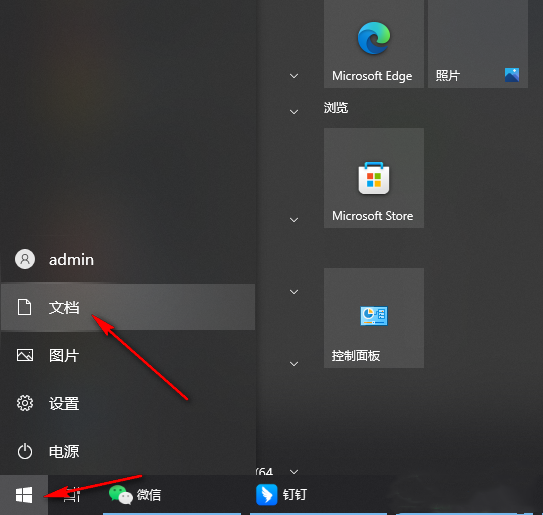
2. Nachdem wir die Dokumentseite aufgerufen haben, klicken wir auf das Ordnersymbol im Pfadfeld auf der Seite, wählen dann alle Pfade aus, ersetzen dann den Pfad durch „C:WindowsFonts“ und klicken die Eingabetaste, um den Schriftartenordner aufzurufen; Nachdem die Installation abgeschlossen ist, öffnen wir mit Word ein Textdokument und öffnen dann die Schriftartoption in der Untersymbolleiste „Start“ auf dieser Seite Wählen Sie in der Dropdown-Liste die Schriftart aus, die Sie gerade installiert haben.
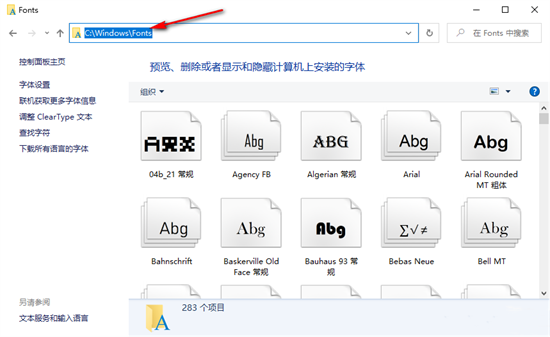
Das obige ist der detaillierte Inhalt vonSo fügen Sie unter Win10 eine Word-Schriftartenbibliothek zum Lenovo Notebook hinzu und fügen Office neue Schriftarten hinzu. Für weitere Informationen folgen Sie bitte anderen verwandten Artikeln auf der PHP chinesischen Website!
 mybatis First-Level-Cache und Second-Level-Cache
mybatis First-Level-Cache und Second-Level-Cache
 Was tun, wenn Ihre IP-Adresse angegriffen wird?
Was tun, wenn Ihre IP-Adresse angegriffen wird?
 Lösung des Problems, dass die Eingabe beim Hochfahren des Computers nicht unterstützt wird
Lösung des Problems, dass die Eingabe beim Hochfahren des Computers nicht unterstützt wird
 Was wird mit dem Artikel-Tag definiert?
Was wird mit dem Artikel-Tag definiert?
 Einführung in Eingabefunktionen in C-Sprache
Einführung in Eingabefunktionen in C-Sprache
 So verwenden Sie die Rangfunktion
So verwenden Sie die Rangfunktion
 Win10 pausiert Updates
Win10 pausiert Updates
 So legen Sie die Breite des Feldsatzes fest
So legen Sie die Breite des Feldsatzes fest
 Detaillierte Erläuterung des Setintervalls
Detaillierte Erläuterung des Setintervalls




